
Android のアップデートは、新機能、システム パフォーマンスの改善、バグ修正などをもたらすため、非常に便利です。ただし、アップデートによっては、デバイスに問題が発生する可能性があり、メリットよりもデメリットの方が大きくなる可能性があります。
最近、多くの Android ユーザーが同じ問題を経験しています。ユーザーによると、Android 14 アップデートをインストールした後、電話をかけたり受けたり、SMS を交換したりすることができなくなったとのことです。
この問題は Android 14 に限ったことではありません。ユーザーが Android 11、12、13 などの新しい Android バージョンをインストールするたびに、通話やメッセージを受信できないなどの問題が発生し始めます。
Android アップデート後に通話や SMS を受信できない?9 つの解決方法
したがって、Android のアップデート後に通話やメッセージを受信できない場合は、この記事に従ってください。以下に、アップデート後に Android で通話や SMS を受信できない問題を解決するための簡単な修正方法をいくつか紹介します。それでは始めましょう。
1. Androidスマートフォンを再起動します
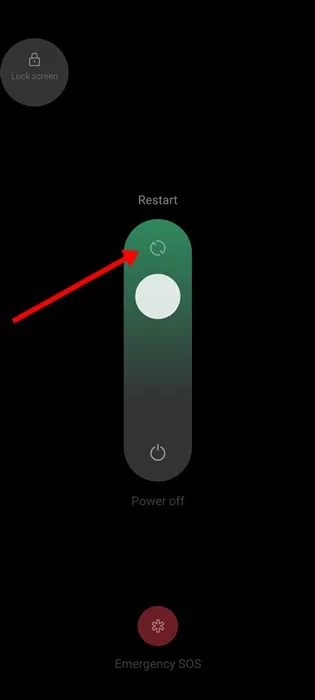
新しい Android バージョンのアップデートをインストールしたばかりで、通話や SMS の送受信ができない場合は、Android デバイスを再起動する必要があります。
再起動すると、携帯電話のネットワーク サービスと競合する可能性のあるバグや不具合が削除される可能性があります。
Android スマートフォンを再起動するには、電源ボタンを長押しします。電源メニューが表示されたら、「再起動」を選択します。再起動後、通話や SMS の送受信ができるかどうかを確認します。
2. ネットワーク信号強度を確認する
ネットワークプロバイダーがメンテナンス作業中である可能性があり、そのため問題が発生しています。
お住まいの地域のネットワーク信号強度が通常は優れているのに、最近弱くなっている場合、問題は通信事業者にある可能性があります。
通信事業者に連絡して、問題が継続しているかどうか問い合わせることができます。問題が確認された場合は、そのまま待つことができます。
3. 機内モードをオフにする
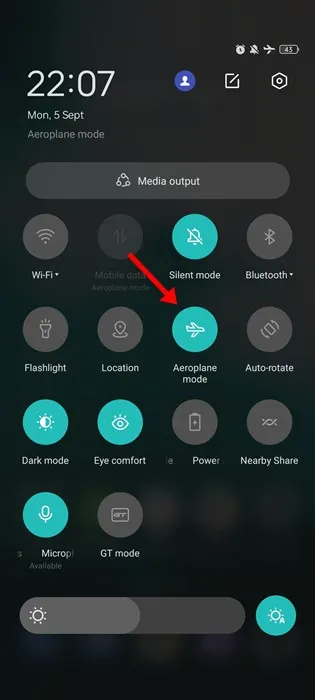
Android バージョンの更新におけるバグや不具合により、ステータス バーに機内モード アイコンが表示されない場合があります。
そのため、お使いのデバイスで機内モードが有効になっている可能性があり、そのため通話や SMS の発信や受信ができなくなります。
Android デバイスで機内モードをオフにするには、通知シャッターを下げて機内モード アイコンをタップします。
4. サイレントモードを無効にする
Android の DND モードでは、通話と通知からのすべての音と振動が消音されます。通話が DND モードを通過すると、ステータス バーに着信通知のカチカチ音のみが表示されます。
この可能性を排除するには、Android の「サイレント モード」もオフにする必要があります。手順は次のとおりです。
1. Android で設定アプリを起動します。
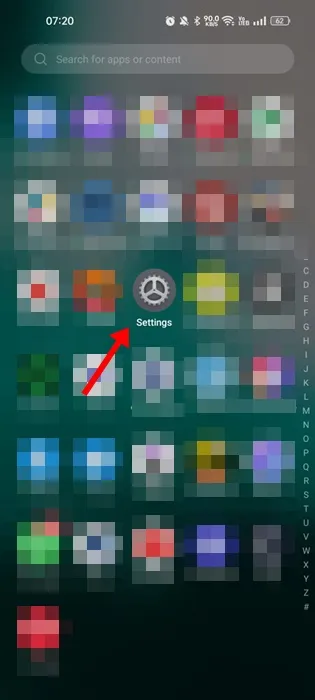
2. 設定アプリが開いたら、「サウンドとバイブレーション」をタップします。
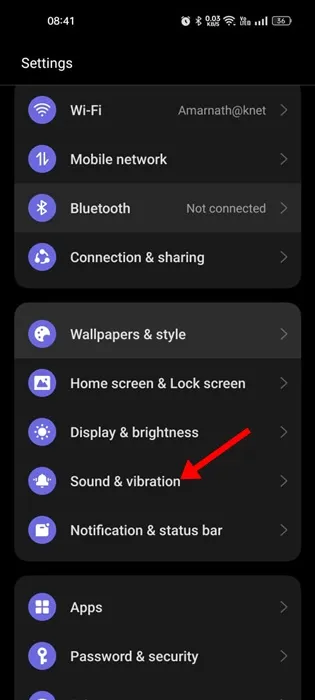
3. 「サウンドとバイブレーション」で、「サイレントモード」をタップします。
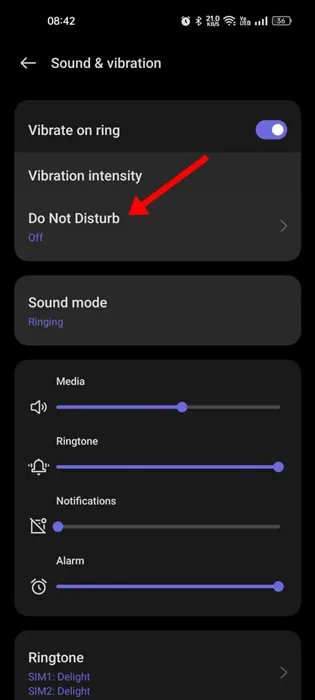
4. 次の画面で、「Do Not Disturb」の横にあるトグルが無効になっていることを確認します。
Android スマートフォンで「サイレントモード」をオフにする方法は次のとおりです。
5. SIMカードのオン/オフ
最新の Android スマートフォンをお持ちの場合は、SIM カードを無効にするために SIM カードを取り出す必要はありません。SIM カードから SIM カードを無効にすることができます。
SIM カードを無効にすると、電話に出られない、または電話をかけられないという不具合が修正されます。必要な手順は次のとおりです。
1. Android スマートフォンで設定アプリを起動します。
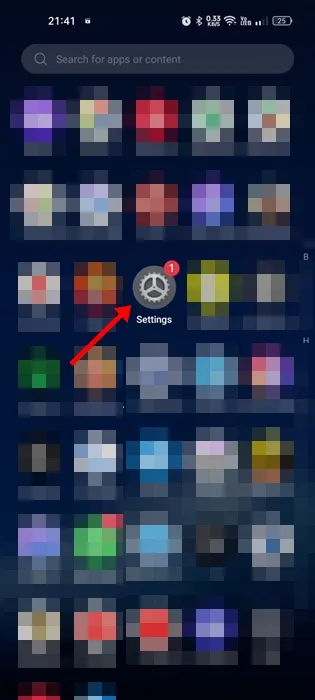
2. 設定アプリが開いたら、「モバイルネットワーク」をタップします。
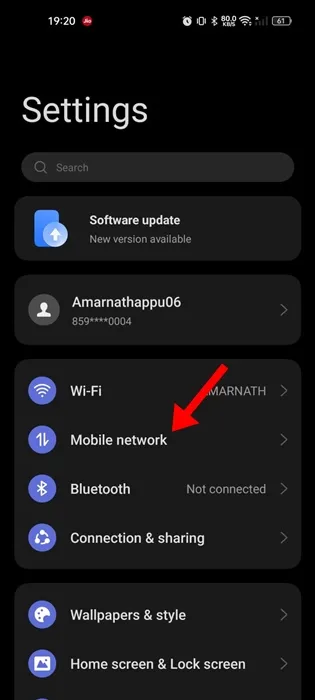
3. モバイルネットワーク画面で、SIM カードをタップします。
4. 次の画面で、 「有効」の横にあるトグルをオフにします。これにより、SIM カードが無効になります。
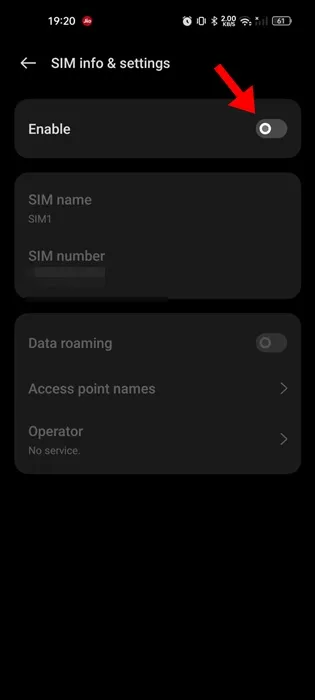
5. 数秒待ってから、トグルを再度有効にします。これで、携帯電話の SIM カードが有効になります。
以上です。Android のアップデート後に通話やメッセージを受信できない問題を解決するために、SIM カードをオン/オフにする方法です。
6. SIMカードを再挿入する
古い SIM 設定は、インストールしたばかりの Android バージョンと互換性がない可能性があります。その場合は、SIM カードを取り外して再度挿入し、新しい設定を取得してください。
通信事業者が新しい携帯電話を登録し、SIM 設定を送信します。携帯電話がネットワーク上で適切にアクティブ化されると、通話と SMS を受信できるようになります。
SIM イジェクタ ピンを使用して SIM カード スロットを開くことができます。スロットを開いたら、SIM カードを取り外し、再度挿入し、スロットを元に戻します。次に、スマートフォンの電源を入れ、Android アップデート後に通話と SMS を受信できない問題が解決するかどうかを確認します。
7. 転送設定を確認する
お使いの携帯電話で、すべての通話を別の番号に転送する転送機能を誤って有効にしてしまった可能性があります。
それでもまだ電話が受信できない場合は、転送設定を確認してください。必要な手順は次のとおりです。
1. Android で電話アプリを起動します。
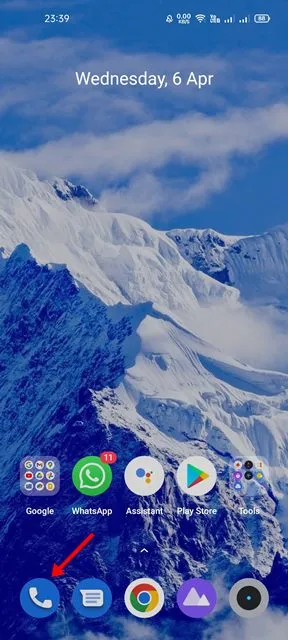
2. 次に、右上隅にある3 つのドットをタップします。
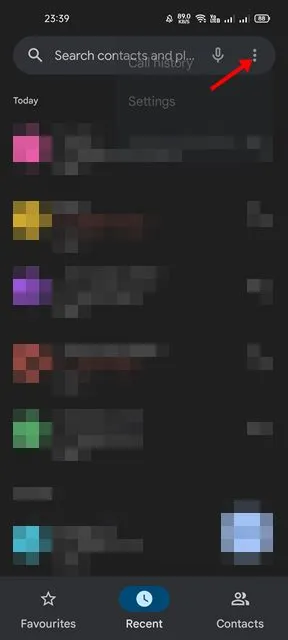
3. 表示されるメニューで「設定」を選択します。
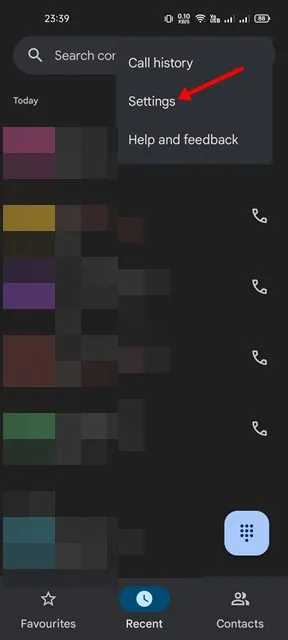
4. 「設定」で「通話アカウント」をタップします。
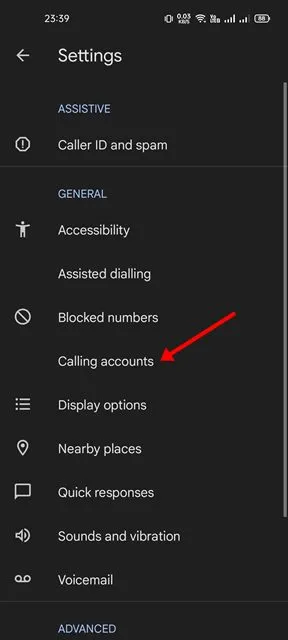
5. 次の画面で、「通話転送」をタップします。
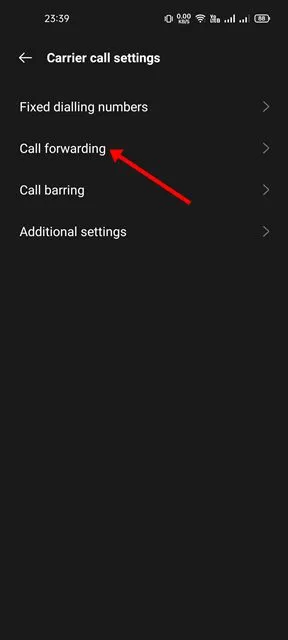
6. 次の画面で、「常に転送」の横にあるトグルがオフになっていることを確認します。
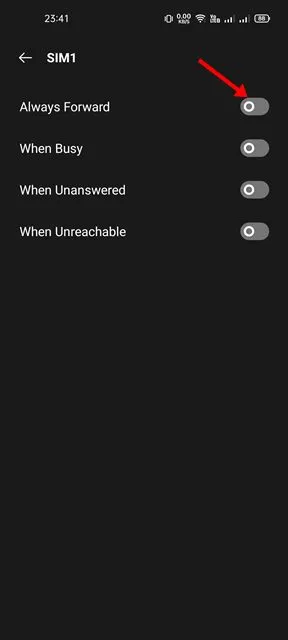
これで完了です。これで Android スマートフォンの転送機能がオフになります。
8. ネットワーク設定をリセットする
ネットワーク設定をリセットすると、ネットワーク関連の問題がすべて検出され、修正されます。特に Android アップデートをインストールした後は、ネットワーク設定をリセットして正常に動作させる必要があることがよくあります。
ただし、ネットワーク設定をリセットすると、保存されている WiFi ネットワーク、Bluetooth デバイスなどが削除されることに注意してください。Android スマートフォンでネットワーク設定をリセットする方法は次のとおりです。
1. Android で設定アプリを起動し、「追加/システム設定」または「一般管理」をタップします。
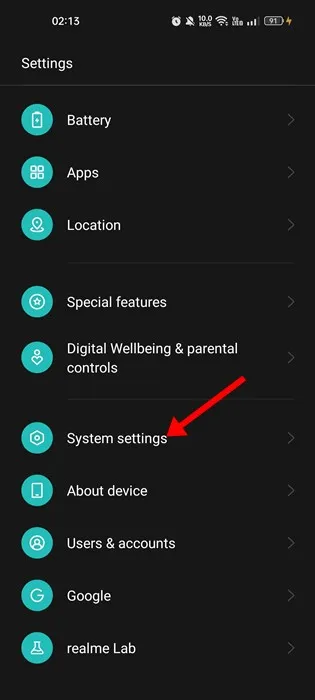
2. 次の画面で、「バックアップとリセット」をタップします。
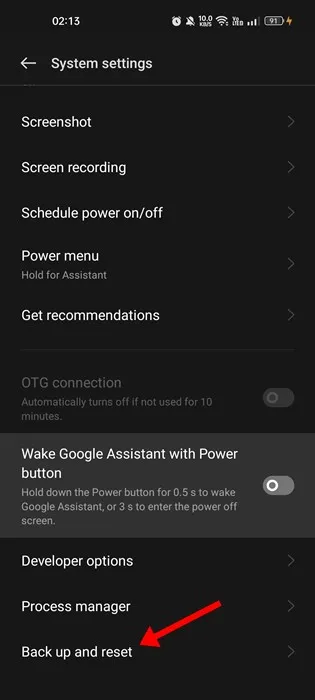
3. 「バックアップとリセット」画面で、「電話をリセット」をタップします。
4. 「電話のリセット」画面で、「ネットワーク設定のリセット」をタップします。
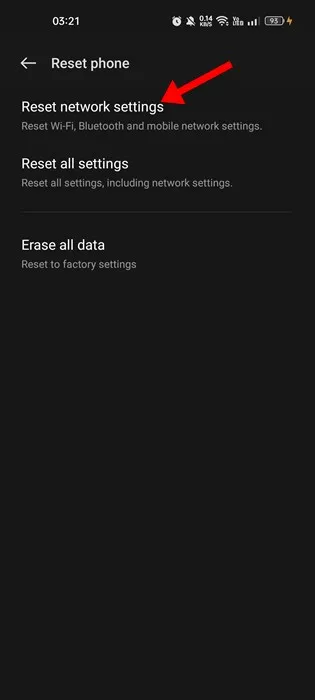
5. 確認プロンプトが表示されるので、「ネットワーク設定をリセット」をタップします。
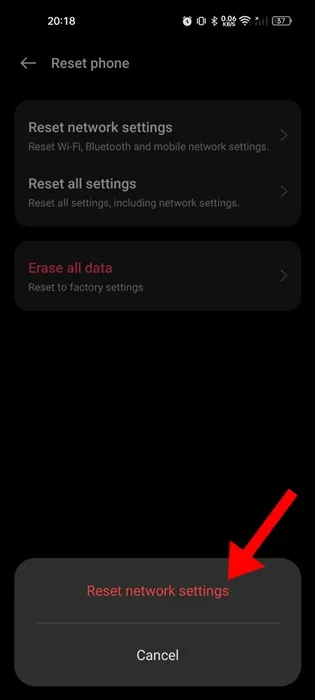
これで完了です。プロセスが完了するまでお待ちください。完了したら、通話や SMS を受信できるかどうかを確認してください。
9. 携帯電話をアップデートする
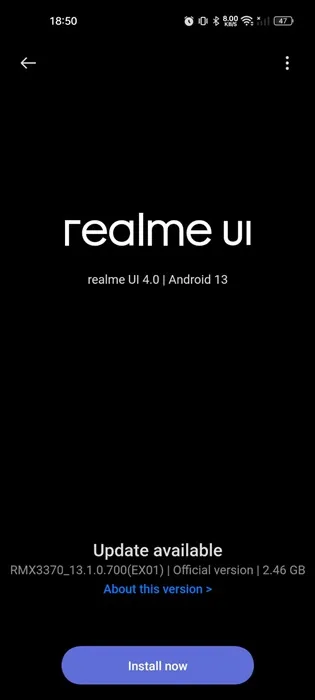
最近携帯電話を更新したかもしれませんが、前回の更新によって携帯電話の通話/SMSの発信や受信の機能が損なわれた場合は、修正を含む別の更新が間もなく提供される可能性があります。
携帯電話の製造元に連絡して、問題の調査を依頼することができます。オペレーティング システムのバグや不具合である場合、同じ問題に直面しているのはあなただけではない可能性があります。
したがって、利用可能なアップデートを頻繁に確認することが重要です。利用可能なアップデートがある場合は、ダウンロードしてインストールし、問題を解決してください。
以上が、アップデート後に Android で通話や SMS を受信できない問題を修正するための簡単な手順です。このトピックについてさらにサポートが必要な場合は、コメント欄でお知らせください。また、このガイドが役に立った場合は、お友達と共有することを忘れないでください。





コメントを残す